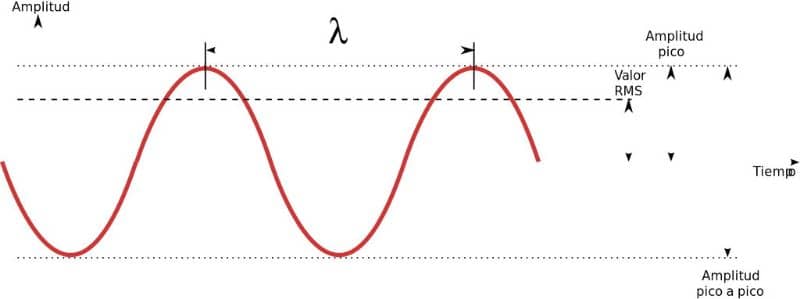
Voit lisätä kaavioita solun sisälle Excelissä. Itse asiassa tämän sovelluksen avulla siniaaltomuodon luominen on helppoa ja nopeaa. Suosittelemme lukemaan tämän artikkelin, jonka avulla opit Siniaallon tekeminen Excelissä – helppoa ja nopeaa
Mikä on siniaalto?
Siniaalto tai kutsutaan myös ”siniaaltoksi” on aaltokuvio, joka kuvataan sini- ja kosini -funktion avulla. Siniaalto edustaa toistuvia toimintoja jotka viittaavat jaksotukseen.
Jokaisella siniaalolla on sarja erityisiä ominaisuuksia, kuten aallonpituus, vaihe ja amplitudi. Sekä sini- että kosinifunktioilla on sama muoto, vaikka kosini on siirretty vasemmalle siniin nähden neljänneksen jakson aikana.
Mihin siniaaltoa käytetään?
Siniaalto on tottunut kuvata luonnonilmiöitä tai arvot, jotka muuttuvat ajan myötäesimerkiksi jännite, jonka voimalaitos tuottaa sähköpalvelun tarjoamiseksi.
Siniaaltomuodon tekeminen Excelissä – nopeaa ja helppoa
Sinimuotoisen aaltomuodon tekemiseksi sinun on suoritettava a pisteiden luettelo vähintään yhden siniaaltojakson kattamiseksi. Myöhemmin sinun on luotava kaavio näiden arvojen sinin suhteen. Seuraavaksi selitämme vaiheet, jotka sinun on noudatettava sinimuotoisen aaltomuodon saamiseksi Excelissä.
Avaa Microsoft Excel
Ensin sinun on löydettävä Microsoft Excel -sovellus ja käytettävä sitä Käynnistä -valikosta tai Windowsin työpöydältä. Kun olet siirtynyt ohjelmaan, näet uuden laskentataulukon, johon sinun on lisättävä Arvojen joukko siniaaltoa rakentamaan.
Luo tietoluettelo
Tietoluettelon luominen lisää vähintään yhdeksän arvoa nollasta kaksinkertaiseen arvoon π (Pi). Tämän saavuttamiseksi kirjoita soluun A1 kirjain x ja soluun B1 ”sin (x)” (ilman lainausmerkkejä).
Kirjoita soluun A2 arvo 0 ja 0,785 soluun A3, joka on neljäsosa π. Suorita sama prosessi, kunnes pääset soluun A10 lisäämällä kerrannaisia 0,785. Siksi solun A10 viimeinen arvo on 6,28, joka on sama kuin kaksi kertaa π.
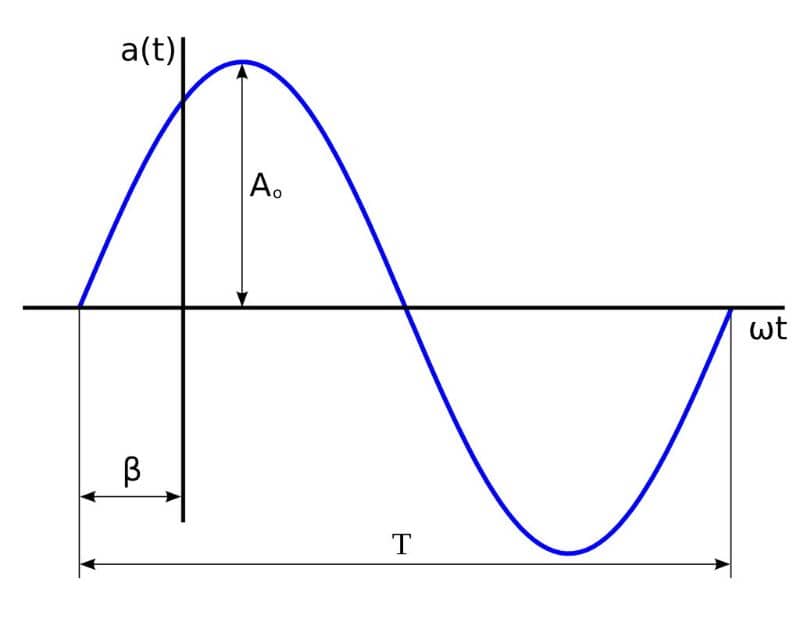
Lisää sinifunktio jokaiselle solun arvolle
Aseta kohdistin soluun B2 ja kirjoita “= sin (A2)” (ilman lainausmerkkejä). Vedä kohdistin tästä solusta kohtaan B10. Voit myös valita solualueen Excelissä pikanäppäimillä. Etsi ”Lisää” -välilehti ja napsauta ”Hajota” ”Grafiikka” -osiossa. Valitse kaaviotyyppi ”Hajonta tasaisilla viivoilla ja tussilla” oikeassa yläkulmassa.
Välittömästi siniaaltomuotoinen kaavio ilmestyy Excel -laskentataulukkoon. Tällä tavalla olet suorittanut toimenpiteen nopeasti ja helposti. Jos pidät sitä tarpeellisena, voit lisätä tai lisätä selitteen Excel -kaavioon saadaksesi lisätietoja toiminnosta.
Mikä on sirontakaavio?
Hajautuskaavio tai kutsutaan myös ”Pistekaavio” Se on matemaattinen väline, jonka avulla voimme analysoida kahden muuttujan välisen suhteen. Siniaallon tapauksessa kosinifunktio pysyy samana aallona kuin sini, mutta kosinitoiminto on siirretty vasemmalle. Lisätietoja tästä oppaasta on kaavioiden lisäämisessä Exceliin.
Kun hajautuskaavio, tietoja, kuten amplitudia, jaksoa ja keskiviivaa, voidaan analysoida. Näistä arvoista tehdään oikea -aikaisempi tulkinta kaaviossa esitetyn aaltomallin mukaisesti.